navigation TOYOTA PROACE 2020 ΟΔΗΓΌΣ ΧΡΉΣΗΣ (in Greek)
[x] Cancel search | Manufacturer: TOYOTA, Model Year: 2020, Model line: PROACE, Model: TOYOTA PROACE 2020Pages: 430, PDF Size: 49.08 MB
Page 362 of 430
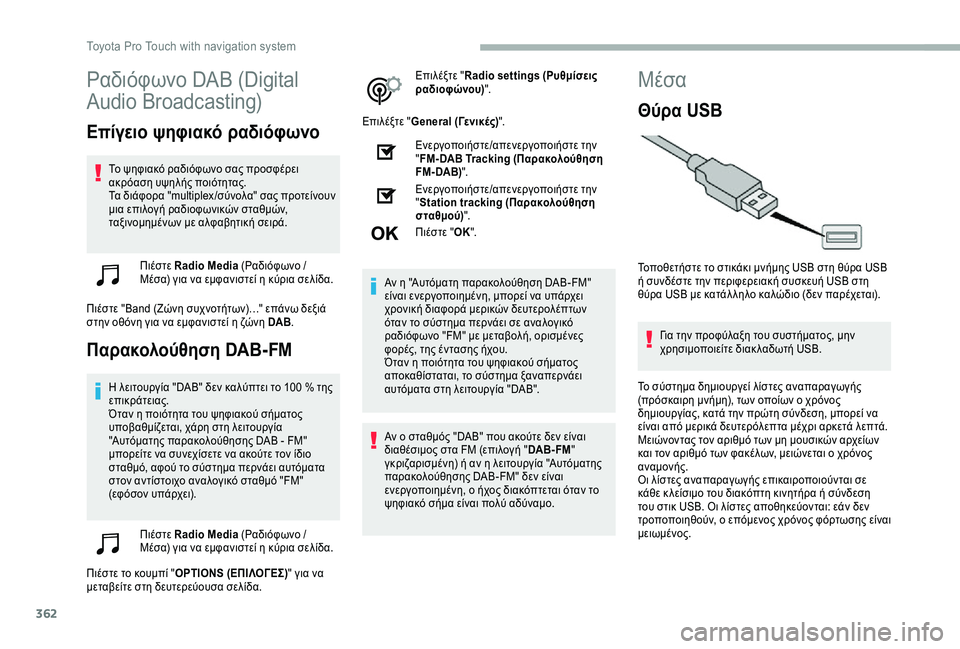
362
Ραδιόφωνο DAB (Digital
Audio Broadcasting)
Επίγειο ψηφιακό ραδιόφωνο
Το ψηφιακό ραδιόφωνο σας προσφέρει ακρόαση υψηλής ποιότητας.Τα διάφορα "multiplex /σύνολα" σας προτείνουν μια επιλογή ραδιοφωνικών σταθμών, ταξινομημένων με αλφαβητική σειρά.
Πιέστε Radio Media (Ραδιόφωνο / Μέσα) για να εμφανιστεί η κύρια σελίδα.
Πιέστε "Band (Ζώνη συχνοτήτων)…" επάνω δεξιά στην οθόνη για να εμφανιστεί η ζώνη DAB.
Παρακολούθηση DAB- FM
Η λειτουργία "DAB" δεν καλύπτει το 100 % της επικράτειας.Όταν η ποιότητα του ψηφιακού σήματος υποβαθμίζεται, χάρη στη λειτουργία "Αυτόματης παρακολούθησης DAB - FM" μπορείτε να συνεχίσετε να ακούτε τον ίδιο σταθμό, αφού το σύστημα περνάει αυτόματα στον αντίστοιχο αναλογικό σταθμό "FM" (εφόσον υπάρχει).
Πιέστε Radio Media (Ραδιόφωνο / Μέσα) για να εμφανιστεί η κύρια σελίδα.
Πιέστε το κουμπί "OPTIONS (ΕΠΙΛΟΓΕΣ)" για να μεταβείτε στη δευτερεύουσα σελίδα.
Επιλέξτε "Radio settings (Ρυθμίσεις ραδιοφώνου)".
Επιλέξτε "General (Γενικές)".
Ενεργοποιήστε/απενεργοποιήστε την "FM- DAB Tracking (Παρακολούθηση FM- DAB)".
Ενεργοποιήστε/απενεργοποιήστε την "Station tracking (Παρακολούθηση σταθμού)".
Πιέστε "ΟΚ".
Αν η "Αυτόματη παρακολούθηση DAB-FM" είναι ενεργοποιημένη, μπορεί να υπάρχει χρονική διαφορά μερικών δευτερολέπτων όταν το σύστημα περνάει σε αναλογικό ραδιόφωνο "FM" με μεταβολή, ορισμένες φορές, της έντασης ήχου.Όταν η ποιότητα του ψηφιακού σήματος αποκαθίσταται, το σύστημα ξαναπερνάει αυτόματα στη λειτουργία "DAB".
Αν ο σταθμός "DAB" που ακούτε δεν είναι διαθέσιμος στα FM (επιλογή "DAB- FM" γκριζαρισμένη) ή αν η λειτουργία "Αυτόματης παρακολούθησης DAB-FM" δεν είναι ενεργοποιημένη, ο ήχος διακόπτεται όταν το ψηφιακό σήμα είναι πολύ αδύναμο.
Mέσα
Θύρα USB
Τοποθετήστε το στικάκι μνήμης USB στη θύρα USB ή συνδέστε την περιφερειακή συσκευή USB στη θύρα USB με κατάλ ληλο καλώδιο (δεν παρέχεται).
Για την προφύλαξη του συστήματος, μην χρησιμοποιείτε διακ λαδωτή USB.
Το σύστημα δημιουργεί λίστες αναπαραγωγής (πρόσκαιρη μνήμη), των οποίων ο χρόνος δημιουργίας, κατά την πρώτη σύνδεση, μπορεί να είναι από μερικά δευτερόλεπτα μέχρι αρκετά λεπτά.Μειώνοντας τον αριθμό των μη μουσικών αρχείων και τον αριθμό των φακέλων, μειώνεται ο χρόνος αναμονής.Οι λίστες αναπαραγωγής επικαιροποιούνται σε κάθε κ λείσιμο του διακόπτη κινητήρα ή σύνδεση του στικ USB. Οι λίστες αποθηκεύονται: εάν δεν τροποποιηθούν, ο επόμενος χρόνος φόρτωσης είναι μειωμένος.
Toyota Pro Touch with navigation system
Page 363 of 430
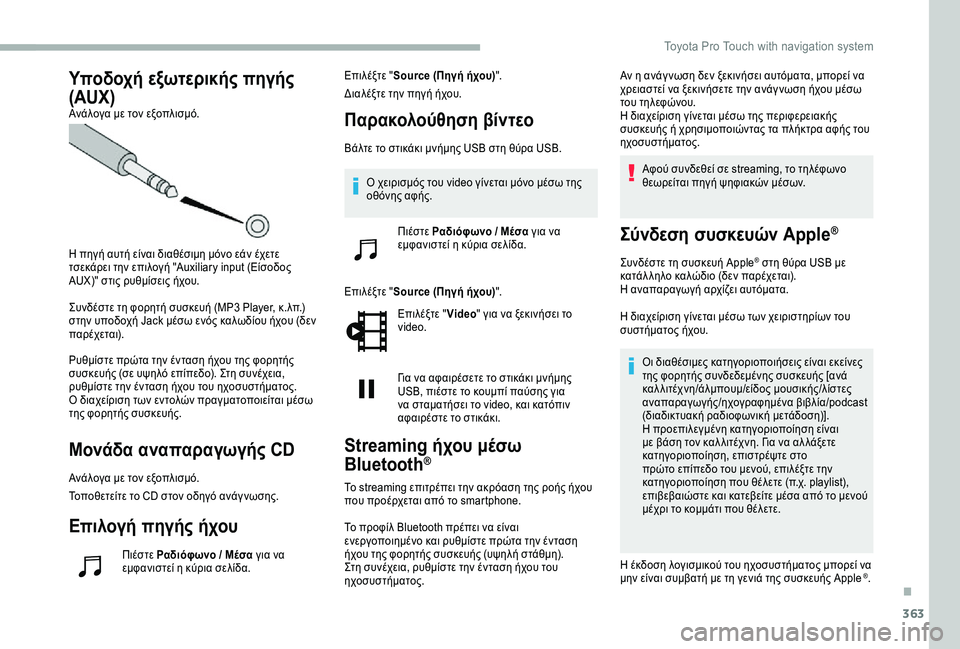
363
Υποδοχή εξωτερικής πηγής
(AUX)Ανάλογα με τον εξοπλισμό.
Η πηγή αυτή είναι διαθέσιμη μόνο εάν έχετε τσεκάρει την επιλογή "Auxiliary input (Είσοδος AUX)" στις ρυθμίσεις ήχου.
Συνδέστε τη φορητή συσκευή (MP3 Player, κ.λπ.) στην υποδοχή Jack μέσω ενός καλωδίου ήχου (δεν παρέχεται).
Ρυθμίστε πρώτα την ένταση ήχου της φορητής συσκευής (σε υψηλό επίπεδο). Στη συνέχεια, ρυθμίστε την ένταση ήχου του ηχοσυστήματος.Ο διαχείριση των εντολών πραγματοποιείται μέσω της φορητής συσκευής.
Μονάδα αναπαραγωγής CD
Ανάλογα με τον εξοπλισμό.
Τοποθετείτε το CD στον οδηγό ανάγ νωσης.
Επιλογή πηγής ήχου
Πιέστε Ραδιόφωνο / Μέσα για να εμφανιστεί η κύρια σελίδα.
Επιλέξτε "Source (Πηγή ήχου)".
Διαλέξτε την πηγή ήχου.
Παρακολούθηση βίντεο
Βάλτε το στικάκι μνήμης USB στη θύρα USB.
Επιλέξτε "Source (Πηγή ήχου)".
Επιλέξτε "Video" για να ξεκινήσει το video.
Για να αφαιρέσετε το στικάκι μνήμης USB, πιέστε το κουμπί παύσης για να σταματήσει το video, και κατόπιν αφαιρέστε το στικάκι.
Streaming ήχου μέσω
Bluetooth®
Το streaming επιτρέπει την ακρόαση της ροής ήχου που προέρχεται από το smartphone.
Το προφίλ Bluetooth πρέπει να είναι ενεργοποιημένο και ρυθμίστε πρώτα την ένταση ήχου της φορητής συσκευής (υψηλή στάθμη).Στη συνέχεια, ρυθμίστε την ένταση ήχου του ηχοσυστήματος.
Αν η ανάγ νωση δεν ξεκινήσει αυτόματα, μπορεί να χρειαστεί να ξεκινήσετε την ανάγ νωση ήχου μέσω του τηλεφώνου.Η διαχείριση γίνεται μέσω της περιφερειακής συσκευής ή χρησιμοποιώντας τα πλήκτρα αφής του ηχοσυστήματος.
Αφού συνδεθεί σε streaming, το τηλέφωνο θεωρείται πηγή ψηφιακών μέσων.
Σύνδεση συσκευών Apple®
Συνδέστε τη συσκευή Apple® στη θύρα USB με κατάλ ληλο καλώδιο (δεν παρέχεται).Η αναπαραγωγή αρχίζει αυτόματα.
Η διαχείριση γίνεται μέσω των χειριστηρίων του συστήματος ήχου.
Οι διαθέσιμες κατηγοριοποιήσεις είναι εκείνες της φορητής συνδεδεμένης συσκευής [ανά καλλιτέχνη/άλμπουμ/είδος μουσικής/λίστες αναπαραγωγής/ηχογραφημένα βιβλία/podcast (διαδικτυακή ραδιοφωνική μετάδοση)].Η προεπιλεγμένη κατηγοριοποίηση είναι με βάση τον καλ λιτέχνη. Για να αλ λάξετε κατηγοριοποίηση, επιστρέψτε στο πρώτο επίπεδο του μενού, επιλέξτε την κατηγοριοποίηση που θέλετε (π.χ. playlist), επιβεβαιώστε και κατεβείτε μέσα από το μενού μέχρι το κομμάτι που θέλετε.
Η έκδοση λογισμικού του ηχοσυστήματος μπορεί να μην είναι συμβατή με τη γενιά της συσκευής Apple ®.
Ο χειρισμός του video γίνεται μόνο μέσω της οθόνης αφής.
Πιέστε Ραδιόφωνο / Μέσα για να εμφανιστεί η κύρια σελίδα.
.
Toyota Pro Touch with navigation system
Page 364 of 430
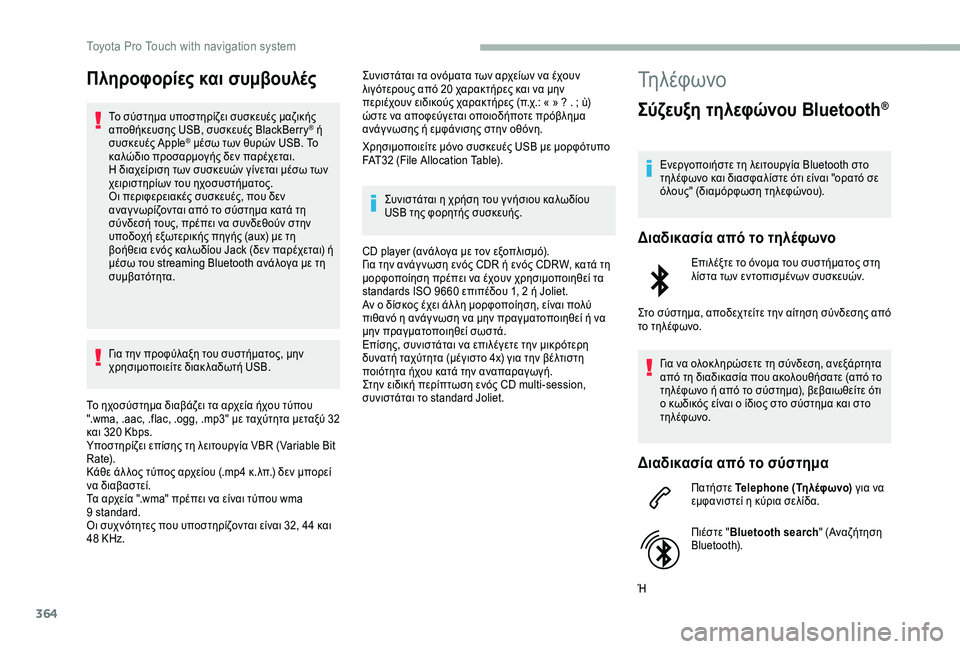
364
Πληροφορίες και συμβουλές
Το σύστημα υποστηρίζει συσκευές μαζικής αποθήκευσης USB, συσκευές BlackBerry® ή συσκευές Apple® μέσω των θυρών USB. Το καλώδιο προσαρμογής δεν παρέχεται.Η διαχείριση των συσκευών γίνεται μέσω των χειριστηρίων του ηχοσυστήματος.Οι περιφερειακές συσκευές, που δεν αναγ νωρίζονται από το σύστημα κατά τη σύνδεσή τους, πρέπει να συνδεθούν στην υποδοχή εξωτερικής πηγής (aux) με τη βοήθεια ενός καλωδίου Jack (δεν παρέχεται) ή μέσω του streaming Bluetooth ανάλογα με τη συμβατότητα.
Για την προφύλαξη του συστήματος, μην χρησιμοποιείτε διακ λαδωτή USB.
Το ηχοσύστημα διαβάζει τα αρχεία ήχου τύπου ".wma, .aac, .flac, .ogg, .mp3" με ταχύτητα μεταξύ 32 και 320 Kbps.Υποστηρίζει επίσης τη λειτουργία VBR (Variable Bit Rate).Κάθε άλ λος τύπος αρχείου (.mp4 κ.λπ.) δεν μπορεί να διαβαστεί.Τα αρχεία ".wma" πρέπει να είναι τύπου wma 9 standard.Οι συχνότητες που υποστηρίζονται είναι 32, 44 και 48 KHz.
Συνιστάται τα ονόματα των αρχείων να έχουν λιγότερους από 20 χαρακτήρες και να μην περιέχουν ειδικούς χαρακτήρες (π.χ.: « » ? . ; ù) ώστε να αποφεύγεται οποιοδήποτε πρόβλημα ανάγ νωσης ή εμφάνισης στην οθόνη.
Χρησιμοποιείτε μόνο συσκευές USB με μορφότυπο FAT32 (File Allocation Table).
Συνιστάται η χρήση του γ νήσιου καλωδίου USB της φορητής συσκευής.
CD player (ανάλογα με τον εξοπλισμό).Για την ανάγ νωση ενός CDR ή ενός CDRW, κατά τη μορφοποίηση πρέπει να έχουν χρησιμοποιηθεί τα standards ISO 9660 επιπέδου 1, 2 ή Joliet.Αν ο δίσκος έχει άλ λη μορφοποίηση, είναι πολύ πιθανό η ανάγ νωση να μην πραγματοποιηθεί ή να μην πραγματοποιηθεί σωστά.Επίσης, συνιστάται να επιλέγετε την μικρότερη δυνατή ταχύτητα (μέγιστο 4x) για την βέλτιστη ποιότητα ήχου κατά την αναπαραγωγή.Στην ειδική περίπτωση ενός CD multi-session, συνιστάται το standard Joliet.
Τηλέφωνο
Σύζευξη τηλεφώνου Bluetooth®
Ενεργοποιήστε τη λειτουργία Bluetooth στο τηλέφωνο και διασφαλίστε ότι είναι "ορατό σε όλους" (διαμόρφωση τηλεφώνου).
Διαδικασία από το τηλέφωνο
Επιλέξτε το όνομα του συστήματος στη λίστα των εντοπισμένων συσκευών.
Στο σύστημα, αποδεχτείτε την αίτηση σύνδεσης από το τηλέφωνο.
Για να ολοκ ληρώσετε τη σύνδεση, ανεξάρτητα από τη διαδικασία που ακολουθήσατε (από το τηλέφωνο ή από το σύστημα), βεβαιωθείτε ότι ο κωδικός είναι ο ίδιος στο σύστημα και στο τηλέφωνο.
Διαδικασία από το σύστημα
Πατήστε Telephone (Τηλέφωνο) για να εμφανιστεί η κύρια σελίδα.
Πιέστε "Bluetooth search" (Αναζήτηση Bluetooth).
Ή
Toyota Pro Touch with navigation system
Page 367 of 430
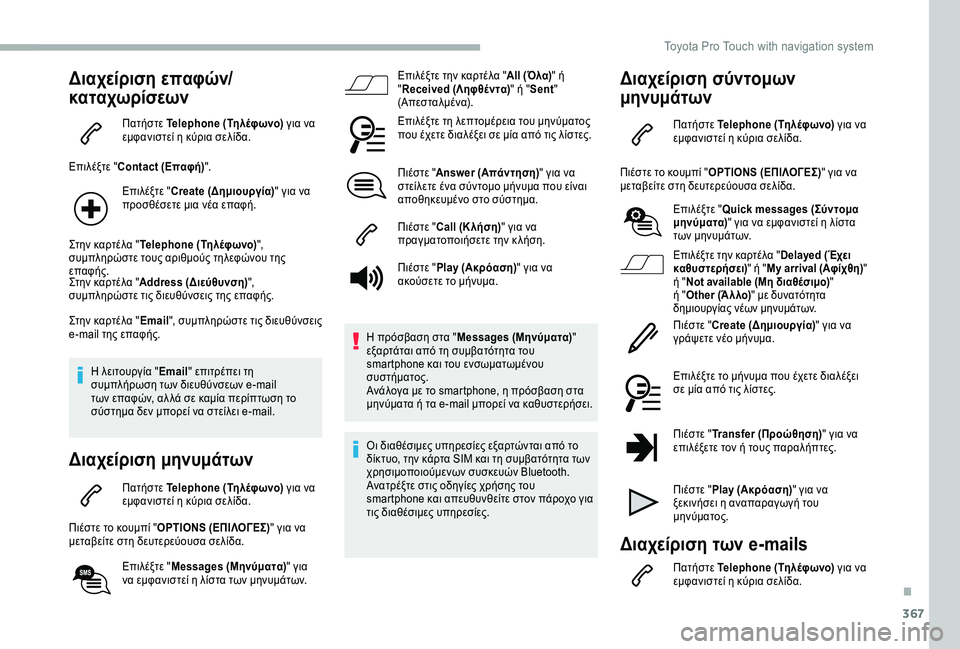
367
Διαχείριση επαφών/
καταχωρίσεων
Πατήστε Telephone (Τηλέφωνο) για να εμφανιστεί η κύρια σελίδα.
Επιλέξτε "Contact (Επαφή)".
Επιλέξτε "Create (Δημιουργία)" για να προσθέσετε μια νέα επαφή.
Στην καρτέλα "Telephone (Τηλέφωνο)", συμπληρώστε τους αριθμούς τηλεφώνου της επαφής.Στην καρτέλα "Address (Διεύθυνση)", συμπληρώστε τις διευθύνσεις της επαφής.
Στην καρτέλα "Email", συμπληρώστε τις διευθύνσεις e-mail της επαφής.
Η λειτουργία "Email" επιτρέπει τη συμπλήρωση των διευθύνσεων e-mail των επαφών, αλ λά σε καμία περίπτωση το σύστημα δεν μπορεί να στείλει e-mail.
Διαχείριση μηνυμάτων
Πατήστε Telephone (Τηλέφωνο) για να εμφανιστεί η κύρια σελίδα.
Πιέστε το κουμπί "OPTIONS (ΕΠΙΛΟΓΕΣ)" για να μεταβείτε στη δευτερεύουσα σελίδα.
Επιλέξτε "Messages (Μηνύματα)" για να εμφανιστεί η λίστα των μηνυμάτων.
Επιλέξτε την καρτέλα "All (Όλα)" ή "Received (Ληφθέντα)" ή "Sent" (Απεσταλμένα).
Επιλέξτε τη λεπτομέρεια του μηνύματος που έχετε διαλέξει σε μία από τις λίστες.
Πιέστε "Answer (Απάντηση)" για να στείλετε ένα σύντομο μήνυμα που είναι αποθηκευμένο στο σύστημα.
Πιέστε "Call (Κ λήση)" για να πραγματοποιήσετε την κ λήση.
Πιέστε "Play (Ακρόαση)" για να ακούσετε το μήνυμα.
Η πρόσβαση στα "Messages (Μηνύματα)" εξαρτάται από τη συμβατότητα του smartphone και του ενσωματωμένου συστήματος.Ανάλογα με το smartphone, η πρόσβαση στα μηνύματα ή τα e-mail μπορεί να καθυστερήσει.
Οι διαθέσιμες υπηρεσίες εξαρτώνται από το δίκτυο, την κάρτα SIM και τη συμβατότητα των χρησιμοποιούμενων συσκευών Bluetooth.Ανατρέξτε στις οδηγίες χρήσης του smartphone και απευθυνθείτε στον πάροχο για τις διαθέσιμες υπηρεσίες.
Διαχείριση σύντομων
μηνυμάτων
Πατήστε Telephone (Τηλέφωνο) για να εμφανιστεί η κύρια σελίδα.
Πιέστε το κουμπί "OPTIONS (ΕΠΙΛΟΓΕΣ)" για να μεταβείτε στη δευτερεύουσα σελίδα.
Επιλέξτε "Quick messages (Σύντομα μηνύματα)" για να εμφανιστεί η λίστα των μηνυμάτων.
Επιλέξτε την καρτέλα "Delayed (Έχει καθυστερήσει)" ή "My arrival (Αφίχθη)" ή "Not available (Μη διαθέσιμο)" ή "Other (Ά λ λο)" με δυνατότητα δημιουργίας νέων μηνυμάτων.
Πιέστε "Create (Δημιουργία)" για να γράψετε νέο μήνυμα.
Επιλέξτε το μήνυμα που έχετε διαλέξει σε μία από τις λίστες.
Πιέστε "Transfer (Προώθηση)" για να επιλέξετε τον ή τους παραλήπτες.
Πιέστε "Play (Ακρόαση)" για να ξεκινήσει η αναπαραγωγή του μηνύματος.
Διαχείριση των e-mails
Πατήστε Telephone (Τηλέφωνο) για να εμφανιστεί η κύρια σελίδα.
.
Toyota Pro Touch with navigation system
Page 368 of 430
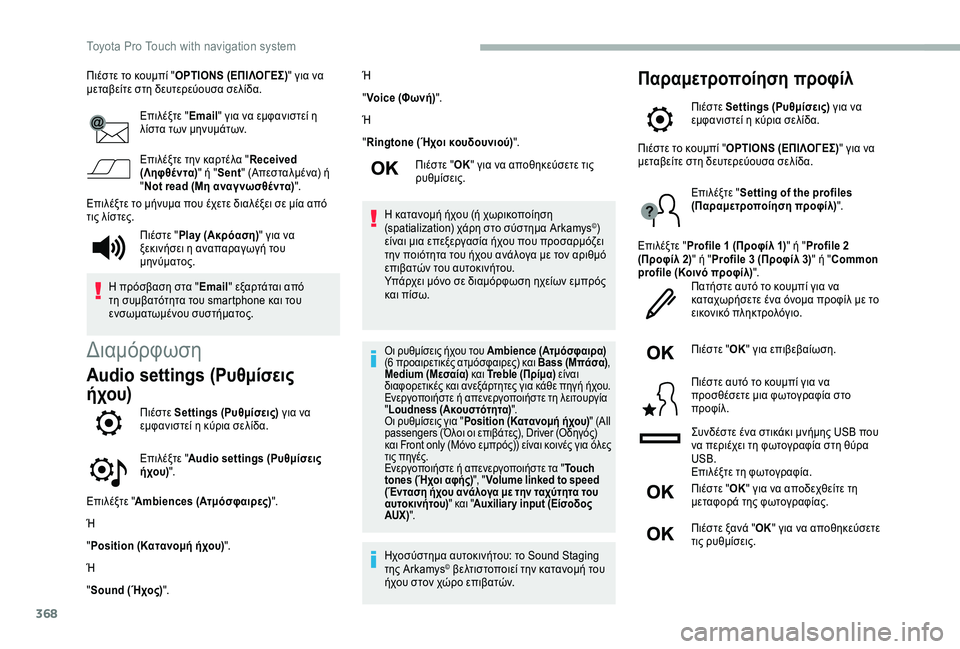
368
Πιέστε το κουμπί "OPTIONS (ΕΠΙΛΟΓΕΣ)" για να μεταβείτε στη δευτερεύουσα σελίδα.
Επιλέξτε "Email" για να εμφανιστεί η λίστα των μηνυμάτων.
Επιλέξτε την καρτέλα "Received (Ληφθέ ντα)" ή "Sent" (Απεσταλμένα) ή "Not read (Μη αναγ νωσθέντα)".
Επιλέξτε το μήνυμα που έχετε διαλέξει σε μία από τις λίστες.
Διαμόρφωση
Audio settings (Ρυθμίσεις
ήχου)
Πιέστε Settings (Ρυθμίσεις) για να εμφανιστεί η κύρια σελίδα.
Επιλέξτε "Audio settings (Ρυθμίσεις ήχου)".
Επιλέξτε "Ambiences (Ατμόσφαιρες)".
Ή
"Position (Κατανομή ήχου)".
Ή
"Sound (Ήχος)".
Ή
"Voice (Φωνή)".
Ή
"Ringtone (Ήχοι κουδουνιού)".
Πιέστε "ΟΚ" για να αποθηκεύσετε τις ρυθμίσεις.
Η κατανομή ήχου (ή χωρικοποίηση (spatialization) χάρη στο σύστημα Arkamys©) είναι μια επεξεργασία ήχου που προσαρμόζει την ποιότητα του ήχου ανάλογα με τον αριθμό επιβατών του αυτοκινήτου.Υπάρχει μόνο σε διαμόρφωση ηχείων εμπρός και πίσω.
Οι ρυθμίσεις ήχου του Ambience (Ατμόσφαιρα) (6 προαιρετικές ατμόσφαιρες) και Bass (Μπάσα), Medium (Μεσαία) και Treble (Πρίμα) είναι διαφορετικές και ανεξάρτητες για κάθε πηγή ήχου.Ενεργοποιήστε ή απενεργοποιήστε τη λειτουργία "Loudness (Ακουστότητα)".Οι ρυθμίσεις για "Position (Κατανομή ήχου)" (All passengers (Όλοι οι επιβάτες), Driver (Οδηγός) και Front only (Μόνο εμπρός)) είναι κοινές για όλες τις πηγές.Ενεργοποιήστε ή απενεργοποιήστε τα "Touch tones (Ήχοι αφής)", "Volume linked to speed (Ένταση ήχου ανάλογα με την ταχύτητα του αυτοκινήτου)" και "Auxiliar y input (Είσοδος AUX)".
Ηχοσύστημα αυτοκινήτου: το Sound Staging της Arkamys© βελτιστοποιεί την κατανομή του ήχου στον χώρο επιβατών.
Παραμετροποίηση προφίλ
Πιέστε Settings (Ρυθμίσεις) για να εμφανιστεί η κύρια σελίδα.
Πιέστε "Play (Ακρόαση)" για να ξεκινήσει η αναπαραγωγή του μηνύματος.
Η πρόσβαση στα "Email" εξαρτάται από τη συμβατότητα του smartphone και του ενσωματωμένου συστήματος.
Πιέστε το κουμπί "OPTIONS (ΕΠΙΛΟΓΕΣ)" για να μεταβείτε στη δευτερεύουσα σελίδα.
Επιλέξτε "Setting of the profiles (Παραμετροποίηση προφίλ)".
Επιλέξτε "Profile 1 (Προφίλ 1)" ή "Profile 2 (Προφίλ 2)" ή "Profile 3 (Προφίλ 3)" ή "Common profile (Κοινό προφίλ)".Πατήστε αυτό το κουμπί για να καταχωρήσετε ένα όνομα προφίλ με το εικονικό πληκτρολόγιο.
Πιέστε "ΟΚ" για επιβεβαίωση.
Πιέστε αυτό το κουμπί για να προσθέσετε μια φωτογραφία στο προφίλ.
Συνδέστε ένα στικάκι μνήμης USB που να περιέχει τη φωτογραφία στη θύρα USB.Επιλέξτε τη φωτογραφία.
Πιέστε "ΟΚ" για να αποδεχθείτε τη μεταφορά της φωτογραφίας.
Πιέστε ξανά "ΟΚ" για να αποθηκεύσετε τις ρυθμίσεις.
Toyota Pro Touch with navigation system
Page 369 of 430
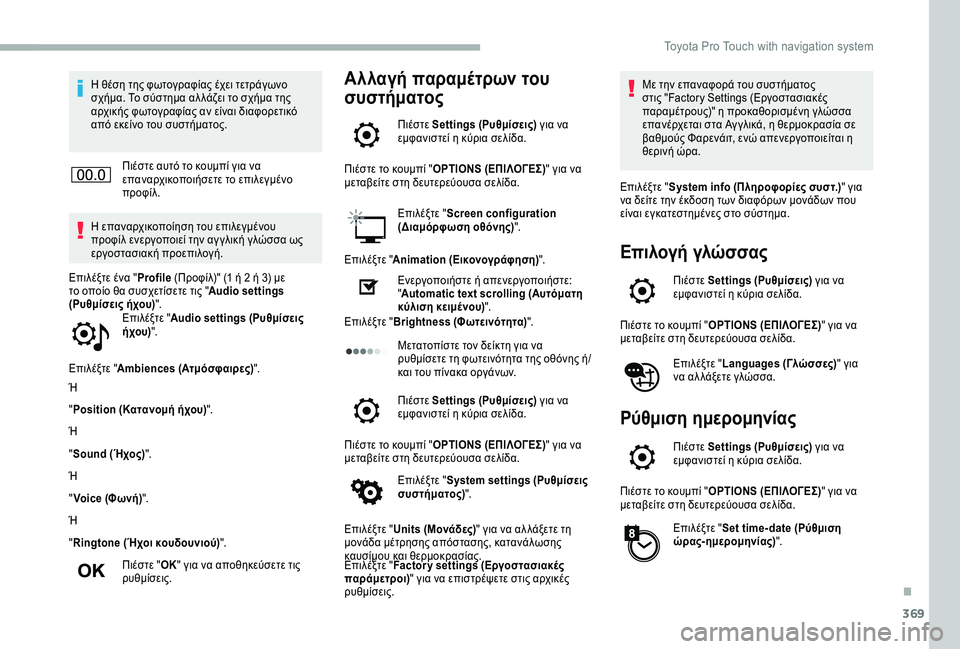
369
Η θέση της φωτογραφίας έχει τετράγωνο σχήμα. Το σύστημα αλ λάζει το σχήμα της αρχικής φωτογραφίας αν είναι διαφορετικό από εκείνο του συστήματος.
Πιέστε αυτό το κουμπί για να επαναρχικοποιήσετε το επιλεγμένο προφίλ.
Η επαναρχικοποίηση του επιλεγμένου προφίλ ενεργοποιεί την αγ γλική γλώσσα ως εργοστασιακή προεπιλογή.
Επιλέξτε "Audio settings (Ρυθμίσεις ήχου)".
Επιλέξτε "Ambiences (Ατμόσφαιρες)".
Ή
"Position (Κατανομή ήχου)".
Ή
"Sound (Ήχος)".
Ή
"Voice (Φωνή)".
Ή
"Ringtone (Ήχοι κουδουνιού)".
Πιέστε "ΟΚ" για να αποθηκεύσετε τις ρυθμίσεις.
Επιλέξτε ένα "Profile (Προφίλ)" (1 ή 2 ή 3) με το οποίο θα συσχετίσετε τις "Audio settings (Ρυθμίσεις ήχου)".
Αλλαγή παραμέτρων του
συστήματος
Πιέστε Settings (Ρυθμίσεις) για να εμφανιστεί η κύρια σελίδα.
Πιέστε το κουμπί "OPTIONS (ΕΠΙΛΟΓΕΣ)" για να μεταβείτε στη δευτερεύουσα σελίδα.
Επιλέξτε "Screen configuration (Διαμόρφωση οθόνης)".
Επιλέξτε "Animation (Εικονογράφηση)".
Ενεργοποιήστε ή απενεργοποιήστε: "Automatic text scrolling (Αυτόματη κύλιση κειμένου)".Επιλέξτε "Brightness (Φωτεινότητα)".
Μετατοπίστε τον δείκτη για να ρυθμίσετε τη φωτεινότητα της οθόνης ή/και του πίνακα οργάνων.
Πιέστε Settings (Ρυθμίσεις) για να εμφανιστεί η κύρια σελίδα.
Πιέστε το κουμπί "OPTIONS (ΕΠΙΛΟΓΕΣ)" για να μεταβείτε στη δευτερεύουσα σελίδα.
Επιλέξτε "System settings (Ρυθμίσεις συστήματος)".
Επιλέξτε "Units (Μονάδες)" για να αλ λάξετε τη μονάδα μέτρησης απόστασης, κατανάλωσης καυσίμου και θερμοκρασίας.Επιλέξτε "Factor y settings (Εργοστασιακές παράμετροι)" για να επιστρέψετε στις αρχικές ρυθμίσεις.
Με την επαναφορά του συστήματος στις "Factory Settings (Εργοστασιακές παραμέτρους)" η προκαθορισμένη γλώσσα επανέρχεται στα Αγ γλικά, η θερμοκρασία σε βαθμούς Φαρενάιτ, ενώ απενεργοποιείται η θερινή ώρα.
Επιλέξτε "System info (Πληροφορίες συστ.)" για να δείτε την έκδοση των διαφόρων μονάδων που είναι εγκατεστημένες στο σύστημα.
Επιλογή γλώσσας
Πιέστε Settings (Ρυθμίσεις) για να εμφανιστεί η κύρια σελίδα.
Πιέστε το κουμπί "OPTIONS (ΕΠΙΛΟΓΕΣ)" για να μεταβείτε στη δευτερεύουσα σελίδα.
Επιλέξτε "Languages (Γλώσσες)" για να αλ λάξετε γλώσσα.
Ρύθμιση ημερομηνίας
Πιέστε Settings (Ρυθμίσεις) για να εμφανιστεί η κύρια σελίδα.
Πιέστε το κουμπί "OPTIONS (ΕΠΙΛΟΓΕΣ)" για να μεταβείτε στη δευτερεύουσα σελίδα.
Επιλέξτε "Set time- date (Ρύθμιση ώρας-ημερομηνίας)".
.
Toyota Pro Touch with navigation system
Page 387 of 430
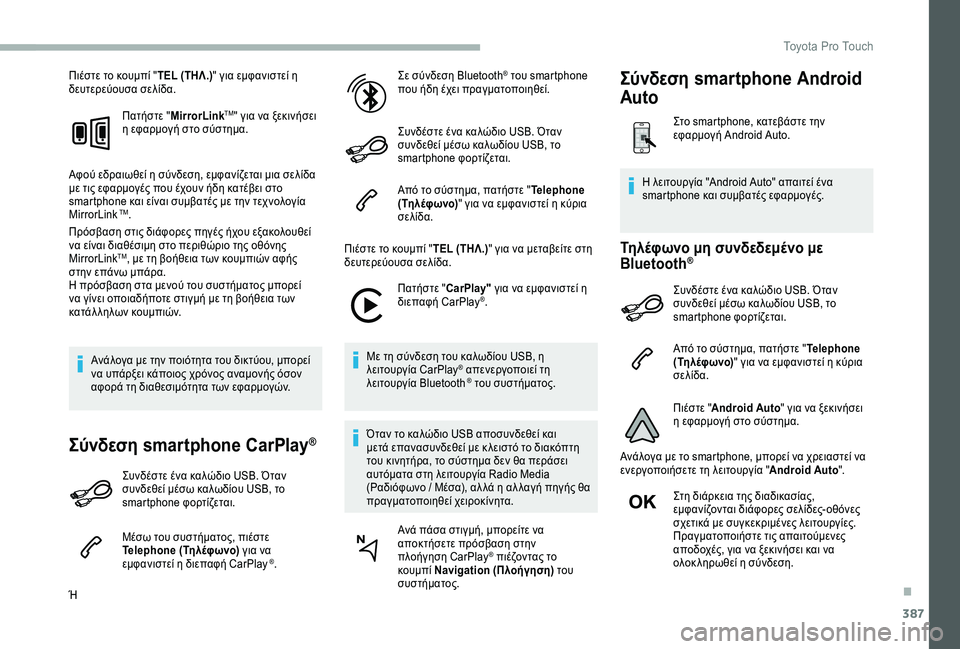
387
Πιέστε το κουμπί "TEL (ΤΗΛ.)" για εμφανιστεί η δευτερεύουσα σελίδα.
Πατήστε "MirrorLinkTM" για να ξεκινήσει η εφαρμογή στο σύστημα.
Αφού εδραιωθεί η σύνδεση, εμφανίζεται μια σελίδα με τις εφαρμογές που έχουν ήδη κατέβει στο smartphone και είναι συμβατές με την τεχνολογία MirrorLink TM.
Πρόσβαση στις διάφορες πηγές ήχου εξακολουθεί να είναι διαθέσιμη στο περιθώριο της οθόνης MirrorLinkTM, με τη βοήθεια των κουμπιών αφής στην επάνω μπάρα.Η πρόσβαση στα μενού του συστήματος μπορεί να γίνει οποιαδήποτε στιγμή με τη βοήθεια των κατάλ ληλων κουμπιών.
Ανάλογα με την ποιότητα του δικτύου, μπορεί να υπάρξει κάποιος χρόνος αναμονής όσον αφορά τη διαθεσιμότητα των εφαρμογών.
Σύνδεση smartphone CarPlay®
Συνδέστε ένα καλώδιο USB. Όταν συνδεθεί μέσω καλωδίου USB, το smartphone φορτίζεται.
Μέσω του συστήματος, πιέστε Telephone (Τηλέφωνο) για να εμφανιστεί η διεπαφή CarPlay ®.
Ή
Σε σύνδεση Bluetooth® του smartphone που ήδη έχει πραγματοποιηθεί.
Συνδέστε ένα καλώδιο USB. Όταν συνδεθεί μέσω καλωδίου USB, το smartphone φορτίζεται.
Από το σύστημα, πατήστε "Telephone ( Τη λέφ ωνο)" για να εμφανιστεί η κύρια σελίδα.
Πιέστε το κουμπί "TEL (ΤΗΛ.)" για να μεταβείτε στη δευτερεύουσα σελίδα.
Πατήστε "CarPlay" για να εμφανιστεί η διεπαφή CarPlay®.
Με τη σύνδεση του καλωδίου USB, η λειτουργία CarPlay® απενεργοποιεί τη λειτουργία Bluetooth ® του συστήματος.
Όταν το καλώδιο USB αποσυνδεθεί και μετά επανασυνδεθεί με κ λειστό το διακόπτη του κινητήρα, το σύστημα δεν θα περάσει αυτόματα στη λειτουργία Radio Media (Ραδιόφωνο / Μέσα), αλ λά η αλ λαγή πηγής θα πραγματοποιηθεί χειροκίνητα.
Ανά πάσα στιγμή, μπορείτε να αποκτήσετε πρόσβαση στην πλοήγηση CarPlay® πιέζοντας το κουμπί Navigation (Πλοήγηση) του συστήματος.
Τηλέφωνο μη συνδεδεμένο με Bluetooth®
Συνδέστε ένα καλώδιο USB. Όταν συνδεθεί μέσω καλωδίου USB, το smartphone φορτίζεται.
Από το σύστημα, πατήστε "Telephone ( Τη λέφ ωνο)" για να εμφανιστεί η κύρια σελίδα.
Πιέστε "Android Auto" για να ξεκινήσει η εφαρμογή στο σύστημα.
Ανάλογα με το smartphone, μπορεί να χρειαστεί να ενεργοποιήσετε τη λειτουργία "Android Auto".
Στη διάρκεια της διαδικασίας, εμφανίζονται διάφορες σελίδες- οθόνες σχετικά με συγκεκριμένες λειτουργίες.Πραγματοποιήστε τις απαιτούμενες αποδοχές, για να ξεκινήσει και να ολοκ ληρωθεί η σύνδεση.
Η λειτουργία "Android Auto" απαιτεί ένα smartphone και συμβατές εφαρμογές.
Σύνδεση smartphone Android
Auto
Στο smartphone, κατεβάστε την εφαρμογή Android Auto.
.
Toyota Pro Touch